
Uporaba iCloud fotografija na Macu
Zahvaljujući iCloud fotografijama, sve fotografije i videozapisi u vašoj medijateci fotografija pohranjeni su na iCloudu, tako da im možete pristupiti putem svojeg Maca, PC računala, iPhone ili iPad uređaja, Apple TV-a i web stranice iCloud.com.
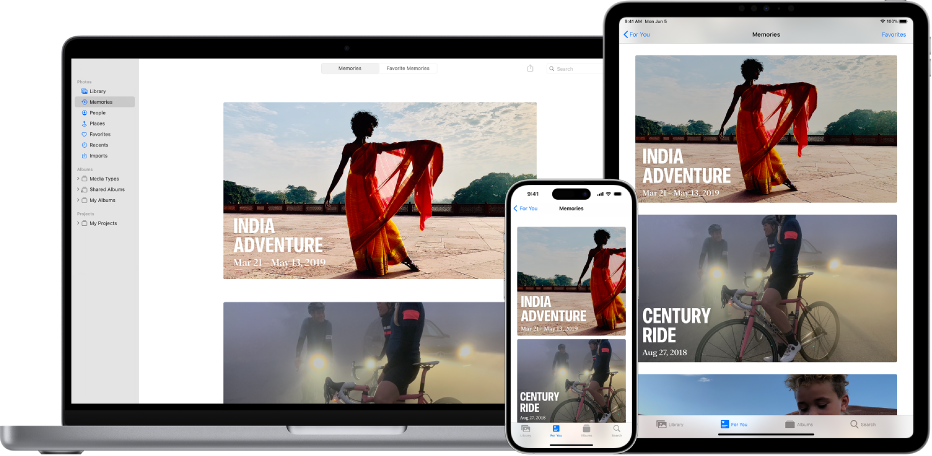
Bilo koje nove fotografije i videozapisi koje dodajete u Foto prikazuju se na svim vašim uređajima na kojima je uključen iCloud fotografije. Vaše su fotografije i albumi organizirani na isti način u svakom uređaju, a ako nešto uređujete ili uklonite stavke, promjene se prikazuju na svim vašim uređajima. Kada dobijete novi uređaj, iCloud fotografije automatski sinkronizira vašu medijateku fotografija u njega.
Prije početka rada
Provjerite vaš Mac i drugi uređaji imaju najnoviji softver: Ažurirajte na najnoviju verziju sustava macOS na vašem Macu ili sustava iOS ili iPadOS na iPhoneu ili iPadu.
Prijavite se pomoću svog Apple ID-ja: Ako niste prijavljeni svojim Apple ID-jem, odaberite Apple izbornik

Uključivanje iCloud fotografija
U aplikaciji Foto
 na Macu, odaberite Foto > Postavke, zatim kliknite iCloud.
na Macu, odaberite Foto > Postavke, zatim kliknite iCloud.Označite potvrdnu kućicu iCloud fotografije.
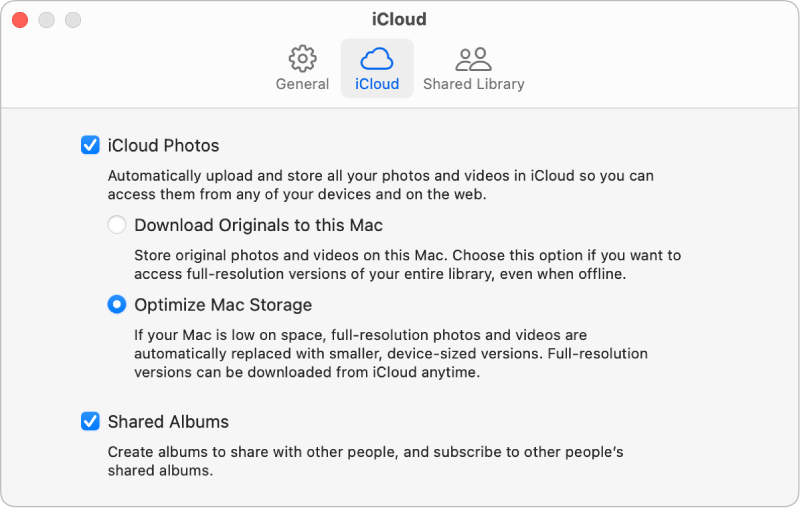
Odaberite jednu od sljedećih opcija:
Preuzmi originale na ovaj Mac: Pohranjuje verzije vaših fotografija u punoj veličini i na vašem Macu i u iCloudu.
Optimiziraj Mac pohranu: Pohranjuje manje verzije vaših fotografija na Mac kada je ograničen prostor za pohranu, a originalne fotografije pune veličine pohranjuje na iCloud. Odaberite tu opciju za štednju prostora za pohranu na vašem Macu. Ako originale želite obnoviti na svom Macu, samo odaberite “Preuzmi originale na ovaj Mac”.
Prilikom prvog pokretanja usluge iCloud fotografije, može potrajati neko vrijeme dok se fotografije ne postave na iCloud. Možete nastaviti koristiti aplikaciju Foto dok se vaše fotografije postavljaju.
Da biste imali iCloud fotografije sinkronizirane na svim svojim uređajima, koristite isti Apple ID za uključivanje iCloud fotografija na svim svojim uređajima.
Prestanak upotrebe iCloud fotografija na Macu
Možete iskljuliti iCloud fotografije na Macu tako da se fotografije ne ažuriraju između vašeg Maca i vaših drugih uređaja.
U aplikaciji Foto
 na Macu, odaberite Foto > Postavke, zatim kliknite iCloud.
na Macu, odaberite Foto > Postavke, zatim kliknite iCloud.Odznačite potvrdnu kućicu iCloud fotografije.
Kliknite Preuzmi za preuzimanje fotografija i videozapisa iz iClouda na Mac ili kliknite Ukloni s Maca za uklanjanje bilo kojih fotografija i videozapisa koji nisu u potpunosti preuzeti.
Nakon što uključite iCloud fotografije na Macu vaša medijateka fotografija ostaje u iCloudu i dostupna je vašim drugim uređajima koji koriste iCloud fotografije.
Prestanak upotrebe iCloud fotografija na svim vašim Apple računalima i uređajima
Na Macu odaberite Apple izbornik

Ako ne vidite svoje ime, kliknite “Prijavite se svojim Apple ID-jem” za prijavu Apple ID-jem ili izradu novog.
Kliknite iCloud s desne strane.
Kliknite tipku Upravljanje, kliknite Foto, zatim kliknite “Onemogući i obriši”.
UPOZORENJE: Ako isključite iCloud fotografije na svim svojim uređajima, vaše fotografije i videozapisi bit će obrisani iz iCloud fotografija u roku od 30 dana i nećete ih moći oporaviti osim ako ne kliknete na Poništi brisanje prije isteka tog vremena.